
سوف يوافق الكثير منا بكل سرور على رؤية الفيلم الذي تريده أو الفيديو أو الصور التي يتم تخزينها على محرك أقراص فلاش. وإذا كان كل هذا هو أيضا في نوعية جيدة وعلى تلفزيون كبير، أكثر من ذلك. ولكن في بعض الحالات، لا يعرف المستخدمون ببساطة ما هو مطلوب لتوصيل الوسائط القابلة للإزالة إلى التلفزيون. النظر في جميع الطرق الممكنة لأداء المهمة.
كيفية توصيل محرك أقراص فلاش إلى التلفزيون
إذا كان هناك موصل USB على التلفزيون، فلن تأخذ صعوبة كبيرة. ولكن على النماذج القديمة لا يوجد مثل هذا الموصل. ومع ذلك، إذا كنت ترغب في ذلك، يمكنك استخدام محرك الأقراص الفلاش وعلى التلفزيون القديم. هناك عدة طرق لتوصيل محرك أقراص USB من خلال الأجهزة الوسيطة. هذا هو ما:- بادئة لعرض البث الرقمي؛
- مشغل الوسائط؛
- مشغل اسطوانات.
النظر في جميع طرق الاتصال الممكنة.
الطريقة الأولى: استخدام منفذ USB
تم تجهيز معظم أجهزة التلفزيون الحديثة بموصل USB. يقع عادة على اللوحة الخلفية للتلفزيون، وأحيانا مع جانب جانبي أو أمامي. يشبه المنفذنا كما هو موضح في الصورة أدناه.
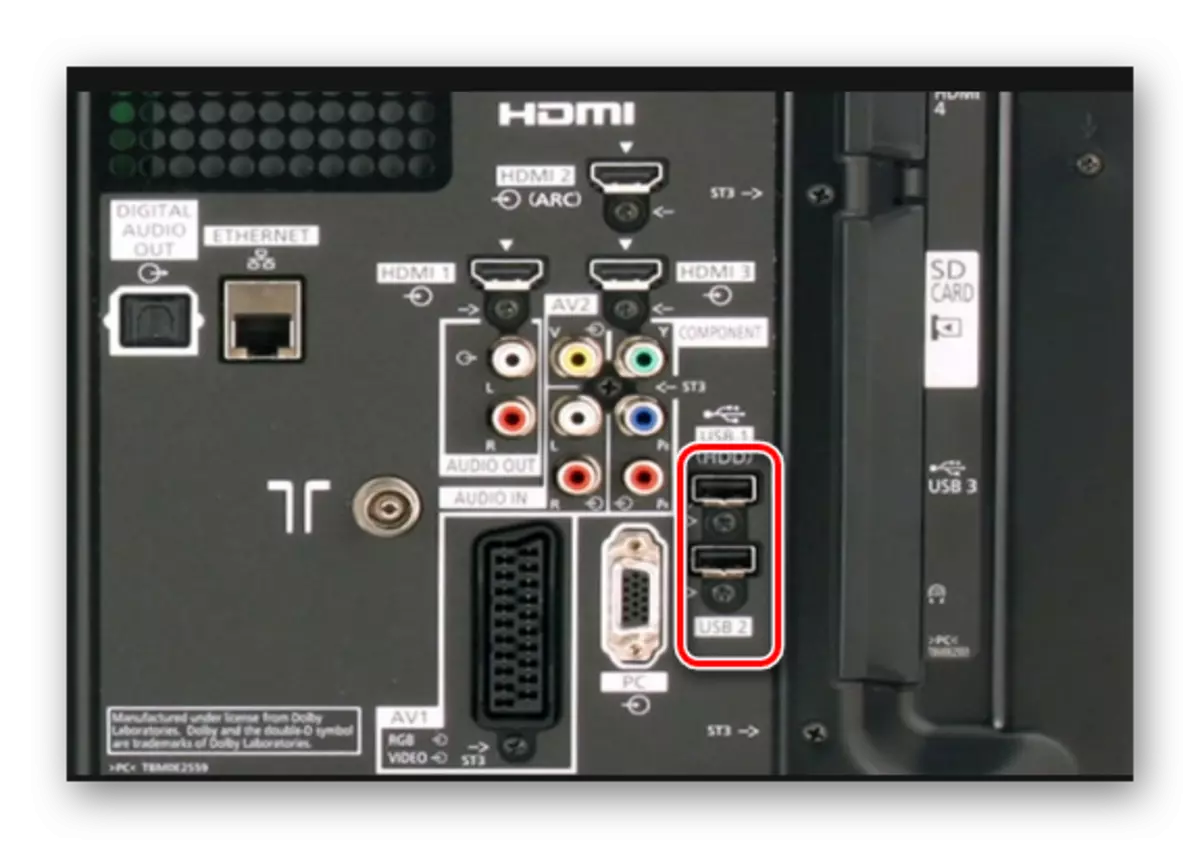
لذلك، إذا كان هناك موصل USB على التلفزيون، فقم بذلك:
- أدخل محرك أقراص فلاش USB الخاص بك في هذا الموصل.
- خذ جهاز التحكم عن بعد والتحول إلى زر "TV \ AV" أو مشابه لها (اعتمادا على النموذج).
- سيتم فتح قائمة الملفات الموجودة على محرك الأقراص، والتي تحدد منها المرغوبة للعرض. لعرض معلومات العينة، استخدم مفاتيح الترجيع ذهابا وإيابا.
عند عرض الملفات الموجودة على محرك الأقراص الفلاش تم تغييرها تلقائيا في فترة زمنية معينة. فرز هذه الملفات ليس في الترتيب الأبجدي، ولكن عن طريق تاريخ الإدخالات.
لتشغيل البيانات، يجب أن تحتوي الوسائط القابلة للإزالة بتنسيق نظام الملفات الصحيحة، عادة "FAT32" أو في طرازات "FAT16" القديمة. إذا كان محرك الأقراص المحمول الخاص بك يحتوي على نظام NTFS أو Ext3، فلا يتم التعرف عليه بواسطة التلفزيون.
لذلك، حفظ ما قبل جميع البيانات، وبعد ذلك ستحتاج إلى تنسيق محرك أقراص فلاش USB في تنسيق متوافق مع التلفزيون. خطوة بخطوة تبدو هذه العملية هذا:
- لإزالة محرك الأقراص، اضغط على مفتاح "إيقاف" وانتظر حتى يخرج LED على محرك أقراص Flash.
- إزالة الجهاز.
- إدراجها في الكمبيوتر. افتح "هذا الكمبيوتر"، انقر فوق زر الماوس الأيمن وحدد "التنسيق" في القائمة المنسدلة.
- بالقرب من نقش "نظام الملفات" تعيين واحد المطلوب. ضع العلامة في الفقرة "سريعة ...".
انقر فوق "ابدأ".
- سيظهر تحذير. فيه، اضغط على "نعم" أو "موافق".
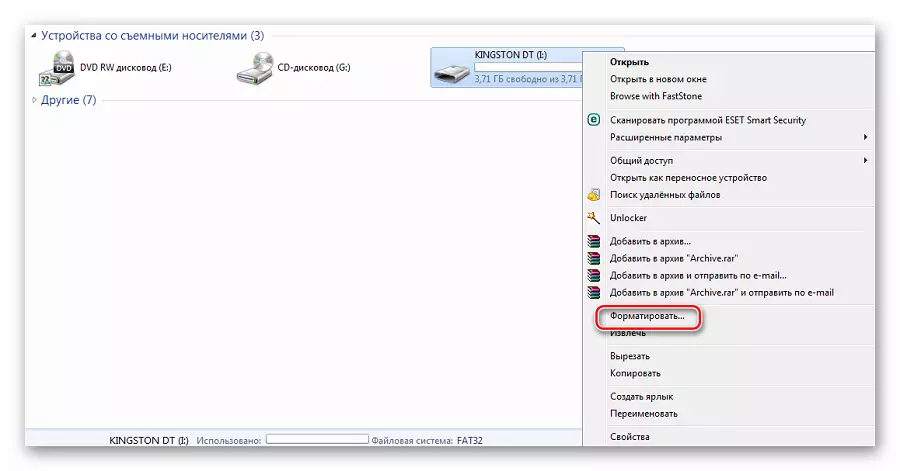
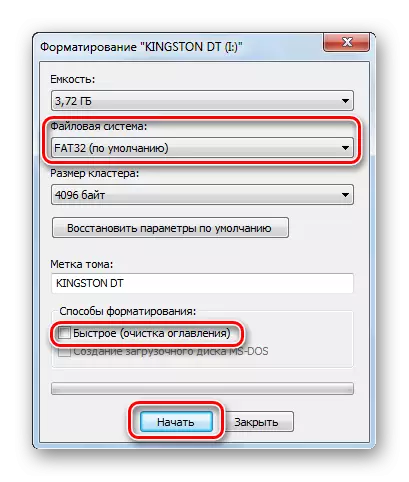
محرك أقراص فلاش جاهز للاستخدام!
أحيانا هناك مشكلة يرجع ذلك إلى حقيقة أن الوسائل الإعلامية لديه مواصفات USB 3.0، وموصل USB 2.0 على جهاز التلفزيون. نظريا، يجب أن تكون متوافقة. ولكن إذا لم ينجح USB 2.0 محرك أقراص فلاش، وهو ما يعني أن الصراع هو واضح. الشكل USB 2.0 موصل من USB 3.0. ببساطة:
- في USB 2.0 هناك 4 الاتصالات، والبلاستيك تحت الاتصالات سوداء.
- في USB 3.0 هناك 9 الاتصالات، والبلاستيك تحت الاتصالات من اللون الأزرق أو الأحمر.
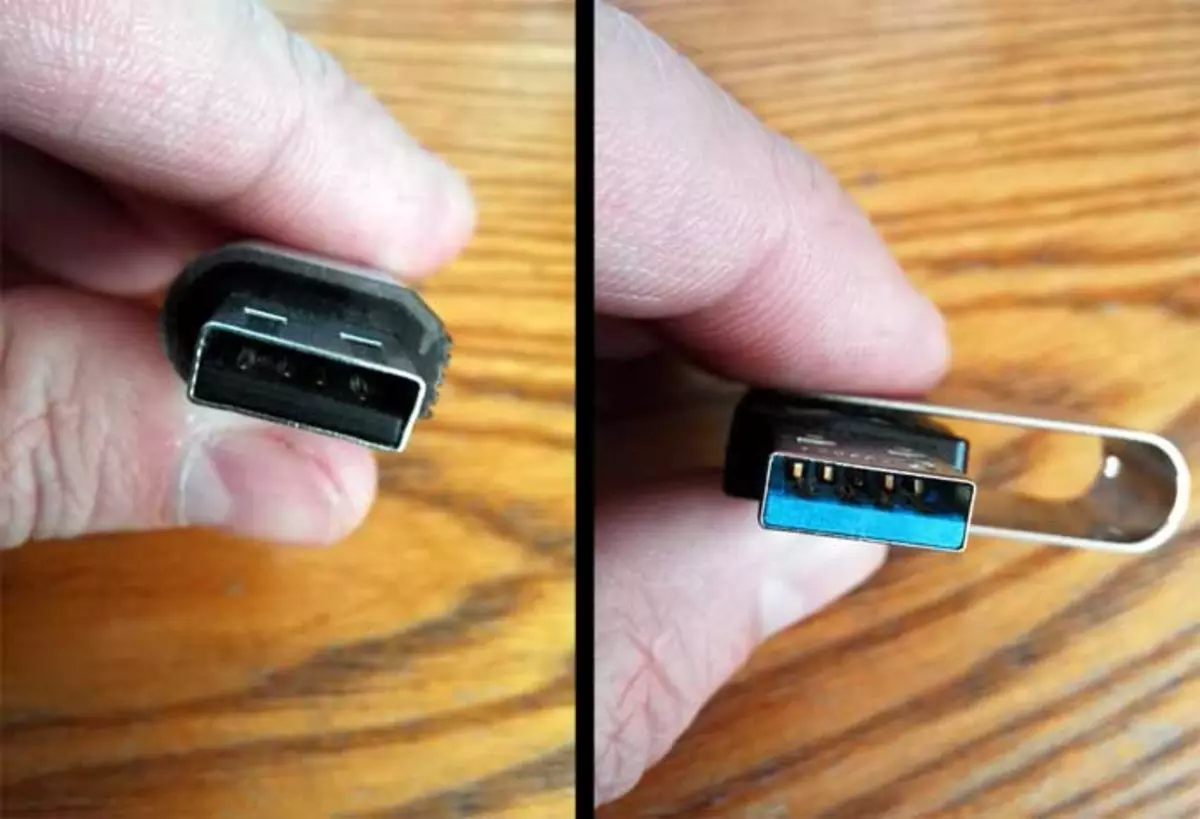
لذلك، إذا كان لديك مثل هذا النزاع أو إذا لم يتم تجهيز TV مع منفذ USB، يمكنك استخدام الاتصال من خلال جهاز وسيط. هذا هو طريقنا القادمة.
أنظر أيضا: هايد للتحقق من أداء محركات أقراص فلاش
الطريقة 2: بادئة لمشاهدة التلفزيون الرقمي
وقد تم تجهيز هذه المفاتيح مع وصلات USB. وتسمى أيضا أنها T2. البادئة نفسه، في معظم الأحيان، يتم توصيل إلى التلفزيون باستخدام HDMI، ولكن إذا كان التلفزيون هو القديم، ثم من خلال توليب.

لتشغيل الملف المطلوب من محرك أقراص فلاش، القيام بما يلي:
- توصيل بالسيارة من ميناء USB من وحدة التحكم.
- شغل التلفاز.
- باستخدام جهاز التحكم عن بعد على "القائمة"، حدد الملف المطلوب.
- اضغط على "اللعب" زر.
كما ترون، كل ما هو بسيط جدا وعادة لا يحدث أي تعارض في هذه الحالة.
الطريقة 3: استخدام جهاز دي في دي
يمكنك توصيل محرك أقراص محمول إلى التلفزيون باستخدام جهاز دي في دي الذي يحتوي على منفذ USB المتاحة.
- قم بتوصيل محرك الأقراص إلى ميناء USB من لاعب.
- بدوره على لاعب والتلفزيون.
- استمتع بالمشاهدة. والحقيقة هي أن الجهاز يجب تحديد مستقل التلفزيون، ويجب أن تلقائيا الرد والتحول إلى ذلك. إذا لم يحدث ذلك، استخدم نفس زر "TV / AV" على جهاز التحكم عن بعد (أو مشتقاته).

درس: ماذا تفعل إذا لم TV يرى محرك أقراص محمول
طريقة 4: استخدام وسائل الإعلام لاعب
طريقة أخرى لربط محرك أقراص محمول إلى التلفزيون دون منفذ USB يمكن أن يكون استخدام لاعب وسائل الاعلام. تم استبدال هذا الجهاز مشغلات DVD ويدعم أي صيغ الفيديو، الذي هو بالتأكيد مريحة للغاية. والحقيقة هي أنك لن تحتاج إلى تحويل الملف الذي تم تنزيله إلى تنسيقات معينة TV.
مبدأ العملية يشبه الطريقة السابقة.

إذا كان متصلا لاعب وسائل الاعلام للتلفزيون، يمكنك فقط إدراج محرك أقراص فلاش USB الخاص بك في منفذ USB لها.
جنبا إلى جنب مع معظم هذه الأجهزة، يتم تزويد الكابلات التي يمكن توصيله بسهولة إلى جهاز التلفزيون. إذا بمزيد من التفصيل، وهذا يحدث على النحو التالي:
- إدراج القرص ملف الفيديو إلى وسائل الإعلام USB ميناء لاعب.
- باستخدام لوحة التحكم، قم بتسجيل الدخول إلى قسم "الفيديو" ل.
- استخدام أزرار التمرير لتحديد الملف المطلوب.
- انقر فوق الزر "موافق".
مشاهدة فيلم أو الاستماع إلى الموسيقى. مستعد!
إذا كان لديك مشاكل مع القراءة، قراءة دليل التعليمات، ومعرفة ما الذي يدعم تنسيقات الملفات على جهازك. معظم الأعمال معدات الفيديو مع وسائل الاعلام USB في نظام الملفات FAT32.
في كثير من الأحيان، تظهر أسئلة في المحافل سواء كان من الممكن استخدام محولات OTG من نوع المتخصصة في التلفزيون القديم دون منفذ USB، حيث مدخلات USB، وإخراج HDMI. بعد كل شيء، ثم لا تحتاج إلى الحصول على أجهزة إضافية. لذلك، لإنقاذ هنا فإنه لن يكون ممكنا. هذا هو مجرد كابل من العوامل المختلفة. ولبيانات الإرسال من محرك أقراص فلاش، كنت في حاجة الى حافلة البيانات التي لديها برامج تشغيل خاصة والبيانات تحويل إلى تنسيق واضح بالنسبة لنا.
ولذلك، إذا لم يكن لديك الأجهزة المتوسطة أعلاه، يمكنك شراء نسخة الميزانية في شكل وحدة الروبوت. لديها منافذ USB، ويتصل التلفزيون باستخدام HDMI. من حيث المبدأ، وسوف تكون قادرة على أداء وظائف مشغل الوسائط: قراءة ملف الفيديو من أقراص التخزين والإرسال عن طريق موصل HDMI للعب على التلفزيون.

تكوين جهاز التلفزيون لعمل مع محرك أقراص فلاش مرة واحدة، يمكنك ان تتمتع عرض أي معلومات من محرك الأقراص. إذا كان لديك أي مشاكل، تأكد من الكتابة عنها في التعليقات. سنحاول مساعدة!
أنظر أيضا: بدلا من المجلدات والملفات على محرك أقراص فلاش، ظهرت تسميات: حل مشكلة
